Depuis quelques années, un problème se pose régulièrement avec macOS : comme récupérer de vieux OS ? J’avais proposé un post résumé qui expliquait comment le faire sur le Mac App Store, mais avec quelques limites. En effet, la méthode ne fonctionne que si vous avez acheté l’OS en question. Mais avec Catalina, Apple a modifié la méthode pour trois de ses OS : macOS High Sierra, macOS Mojave et macOS Catalina.
Oui, uniquement ces trois OS là. Pour une partie des précédents, la méthode diffère, j’en parlerais demain.
Attention, cette méthode nécessite macOS Catalina installé, et il va falloir jouer de la ligne de commande.
Pour macOS Catalina, en version 10.15.1 actuellement, voici la commande.
softwareupdate --fetch-full-installer --full-installer-version 10.15.1
La structure est la même pour macOS Mojave et macOS High Sierra.
softwareupdate --fetch-full-installer --full-installer-version 10.14.6
softwareupdate --fetch-full-installer --full-installer-version 10.13.6
Si pour une raison ou une autre ça ne fonctionne pas, pensez à vérifier la fin de la commande. En effet, si Apple sort une mise à jour de macOS Catalina, la fin passera à 10.15.2, 10.15.3, etc. Les anciennes, elles, ne fonctionneront plus nécessairement.
Dans tous les cas, le programme va télécharger l’installeur de macOS dans le dossier Applications. Et demain, j’expliquerais comment télécharger manuellement quelques anciens macOS.
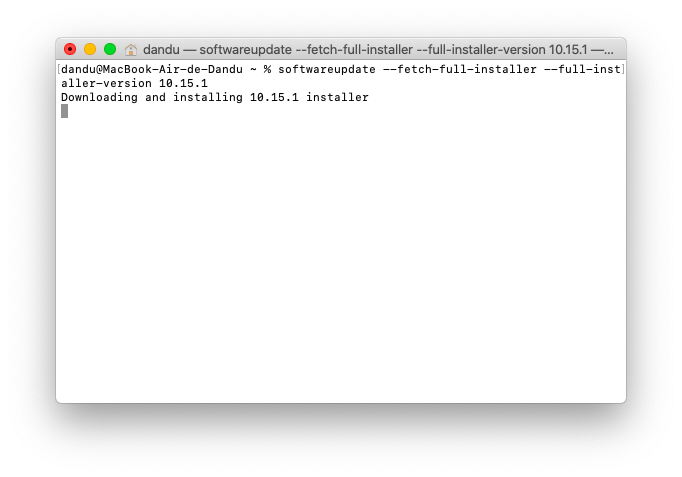



Y a t-il une difference avec les OS de cette adresse?
https://support.apple.com/en_US/downloads/macos
Oui. A l’adresse en question, ce sont des mises à jour uniquement, pas l’OS complet
Bonjour. Mon iMac est sous Mojave (10.14.6), dont je ne suis pas très content (mon iMac est de fin 2012, il a parfois un peu de mal, et mes vieux jeux aussi !).
Or je galère depuis plus d’un mois à essayer de réinstaller High Sierra…
Le Mac App Store ouvre les préférences système, lesquelles vérifient les MàJ disponibles pour me dire finalement que « cette copie est trop ancienne pour ^petre ouverte sous cette version de MacOs » !
J’ai utilisé Keylifornia Dreaming pour télécharger High Sierra, et DiskMaker X7 pour créer une clé bootable, mais l’installation plante systématiquement avec une erreur -10006 est une sombre histoire d’alias (???).
J’ai bien tenté de modifier la date système avant de lancer DiskMaker, mais rien n’y fait…
Il doit bien pourtant y avoir un moyen de juste créer une clé bootable de High Sierra sous Mojave, non ?
Bonjour,
pour installer high sierra je n’utilise pas diskmaker, mais l’installateur d’apple. Simplement pour éviter le message « Mac OS High Sierra est endommagé… » je change la date (avec 3/11/18 ça a fonctionné). Cordialement
bonjour
j’essaye de récupérer high sierra depuis catalina via le terminal:
« olivier@Mac-Pro-2 ~ % softwareupdate –fetch-full-installer –full-installer-version 10.13.6
Downloading and installing 10.13.6 installer
Install failed with error: Update not found »
La commande est-elle obsolète ?
Cordaielement
Chez moi ça marche. J’ai juste copié la commande
Vous avez bien mis des double tirets ? (les commentaires affichent un –)
Bonjour je suis nouveau dans les Mac. J’ai envie d’installer Sierra ou Catalina dans mon Mac Pro de 2008 qui marche aujourd’hui sur. El capital v 10.11.6
Sur le site de apple dit que c’est impossible !!!
Pour vous est-il possible de le charger et l’installer
Merci de votre conseil.
Le nécessaire est là, mais ça demande pas aml de bidouilles et souvent une carte graphique récente http://dosdude1.com/software.html
Bon, ça a l’air foutu à ce jour. Il n’y a plus que Cataline de disponible avec ce système.. ;(
# softwareupdate –list
Software Update Tool
Finding available software
Software Update found the following new or updated software:
* Label: macOS Catalina 10.15.7 Update-
Title: Mise à jour de macOS Catalina 10.15.7, Version: , Size: 2768818K, Recommended: YES, Action: restart,
#